Giới thiệu về đường viền và lux trên Instagram
Trong bài viết trước, mình đã hướng dẫn cho các bạn biết về hiệu ứng đầu tiên trong công cụ chỉnh sửa ảnh của Instagram: Filters. Hôm nay, mình sẽ giới thiệu thêm cho các bạn biết về 3 công cụ chỉnh sửa ảnh tuyệt vời hơn nữa của Instagram: Đường viền (borders), Lux và hiệu ứng làm mờ ảnh (Tilt Shift). Với các công cụ này, bạn có thể tạo ra một bức ảnh không chỉ đẹp mà còn có cả tính nghệ thuật theo phong cách riêng của mình.
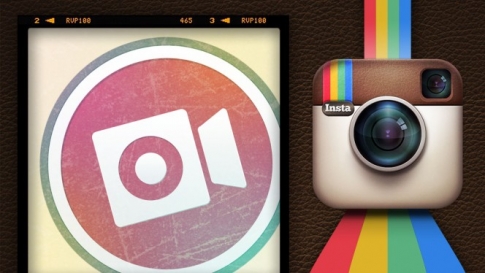
Bài viết liên quan: Giới thiệu về bộ lọc và cách sử dụng trên Instagram
Đường viền (borders)
Sau khi các bạn chọn được bộ lọc ưng ý của mình, các bạn có thể thêm đường viền hay là khung để bức hình thêm ấn tượng. Hầu hết các bộ lọc trong Instagram đều cho phép bạn thêm một đường viền chuẩn đối với bức ảnh của bạn. Chỉ có một số bộ lọc không có đường viền là: Normal, Amaro, Rise và Valencia.
Để tạo đường viền cho bức ảnh của mình, các bạn làm như sau:
- Chọn ảnh và cắt ảnh như bình thường
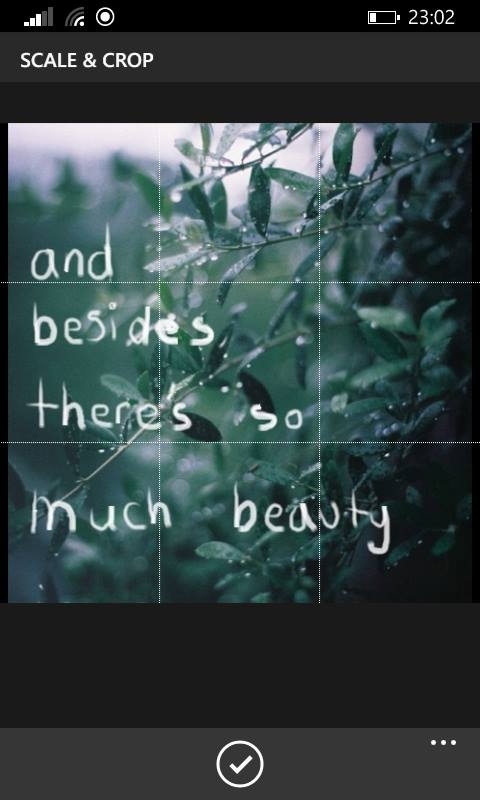
- Sau khi chọn được bộ lọc ưng ý, các bạn nhấn vào hình khung phía trên bên trái hình. Instagram sẽ tự động cho vào bức ảnh của bạn một khung viền có sẵn.
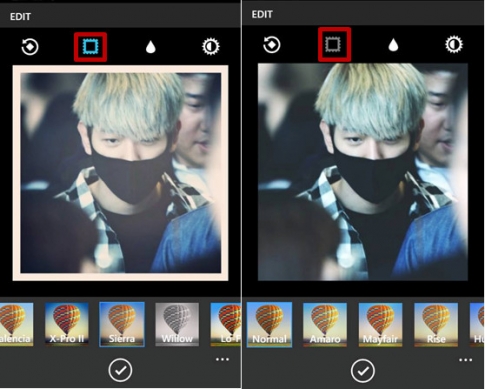
- Các bạn nhấn vào dấu tick để lưu lại.
Như vậy là các bạn đã biết cách cho thêm một đường viền khung cho bức ảnh của mình trên Instagram rồi đó.
Lux
Bản chất của Lux là một bộ lọc như các bộ lọc khác mà mình đã giới thiệu cho các bạn ở bài viết trước. Tuy nhiên, nó cho phép bạn được làm việc chi tiết hơn. Công việc của Lux là làm cho bức ảnh của bạn sáng hơn, chân thực hơn và rực rỡ hơn. Chúng ta hay sử dụng tới Lux nếu bạn muốn làm cho bức ảnh mờ nhạt trở nên rõ nét hơn hoặc chụp trong đêm tối trở nên rực rỡ và sáng màu hơn.
Để sử dụng được Lux, các bạn làm như sau:
- Các bạn chọn ảnh, cắt ảnh và vào phần Chỉnh sửa (edit) của bức ảnh.
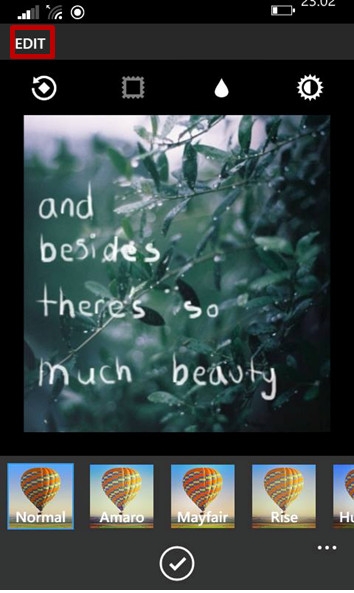
- Sau đó các bạn nhìn thấy bên phía trên tay phải biểu tượng hình giống như mặt trời. Đó chính là Lux. Các bạn chỉ cần nhấn vào để chọn là được.
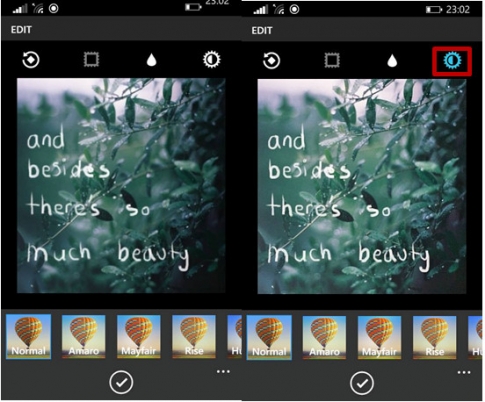
- Cuối cùng, các bạn nhấn dấu tick để lưu lại.
Hiệu ứng làm mờ ảnh (tilt Shift)
Hiệu ứng này cho phép bạn nhấn vào những vật hoặc điểm nhất định và làm mờ khung cảnh xung quanh vật đó. Đây là một hiệu ứng chỉnh sửa ảnh rất hay vì nó thông thường được làm trên những len của máy ảnh cao cấp lấy nét hoặc được sử dụng trong Photoshop mà thôi.
Để sử dụng hiệu ứng này, các bạn làm như sau:
- Chọn hình giọt nước trên thanh chỉnh sửa như hình dưới.

- Có 2 ứng dụng làm mờ: Đường kẻ ngang là làm mờ nét theo một đường kẻ ngang ảnh. Còn hình tròn là làm mờ một hình tròn trọng tâm của ảnh còn xung quanh là mờ. Bạn chọn một trong 2 tùy chọn phù hợp.
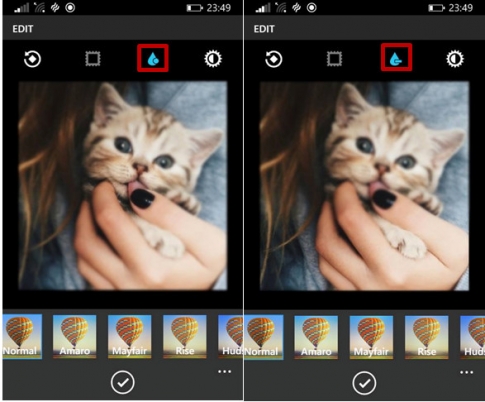
- Cuối cùng, nhấn vào dấu tick để lưu lại .
Như vậy là bạn đã có được một bức ảnh đầy nghệ thuật rồi phải không?
Kết luận: Như vậy là mình vừa hướng dẫn xong cho các bạn các ứng dụng còn lại trong phần chỉnh sửa ảnh của Instagram. Mình hy vọng với các hiệu ứng tuyệt vời này, các bạn có thể tạo ra một bức ảnh nghệ thuật theo phong cách của riêng mình.
Chúc các bạn thành công!
- Hiệu ứng chỉnh sửa ảnh trên Instagram
- Lux và đường viền trên Instagram
- Cách làm mờ ảnh trên Instagram

Bình luận